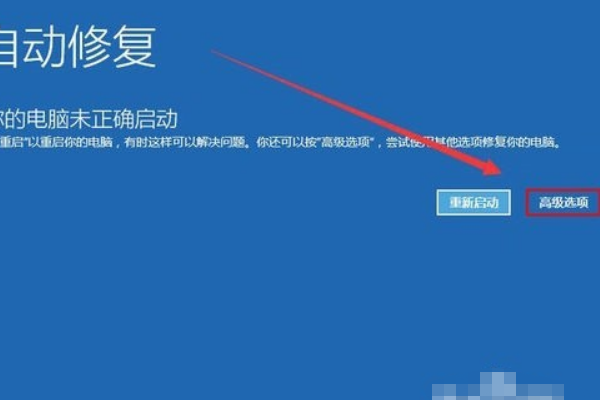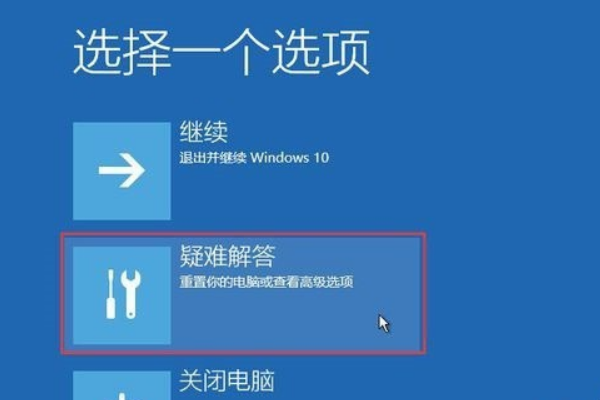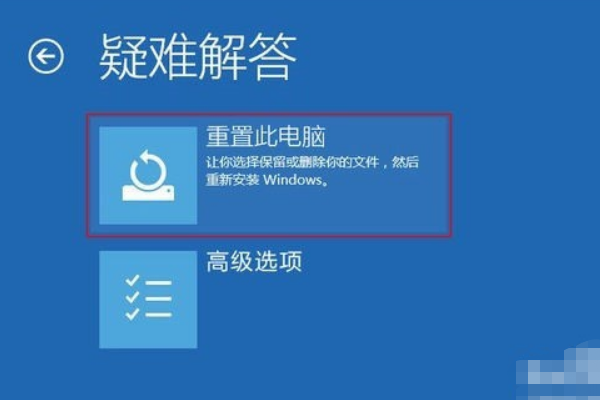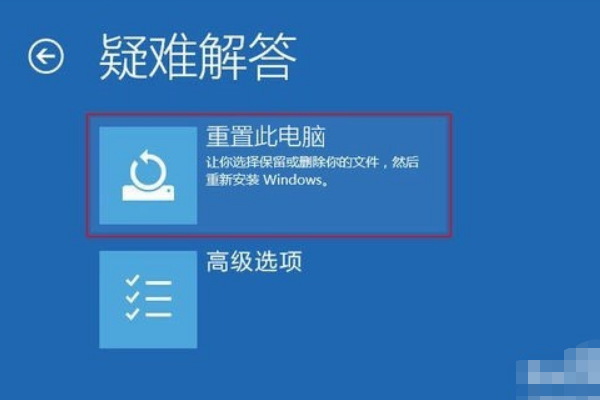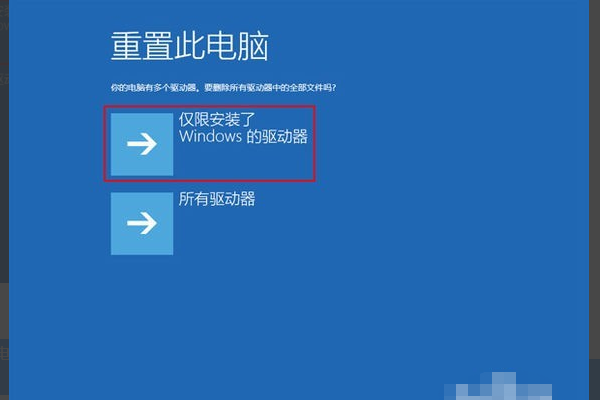Win10蓝屏笑脸提示重启开不了机
在使用win10系统的时候遇到蓝屏笑脸提示重启,开不了机怎么解决,相信很多小伙伴在使用电脑系统的时候还是遇到过,那么怎么来解决,一般来说这都是驱动出现问题导致的,为此小编给你提供简单的Win10蓝屏笑脸提示重启开不了机解决方法,让你来轻松解决问题。
Win10蓝屏笑脸提示重启开不了机解决方法
1、首先进入电脑页面之后你可以看到蓝屏笑脸提示。
2、如果电脑是启动较慢的,平时需要20秒启动系统,在系统启动10秒钟的时候长按开机电源键强制关掉本次系统启动,如果是开机较快的,平时开机10秒左右,在4-6秒钟的时候按电源键关掉系统。
3、然后在重新启动电脑的时候,将会看到这样的界面。
4、然后等待修复检测完毕后,会提示两个按钮,在这么我们选择高级选项。
5、在进入到高级选项后选择 “疑难解答”一项。
6、然后在疑难解答的界面中选择“重置此电脑”。
7、然后来进行所有内容的删除。
8、然后继续选择“仅限安装了windows的驱动器”一项。
9、之后就会正常的重置电脑,类似于重新装一遍系统比较的耗时,等待重置完毕电脑就可以正常启动了。